- 家計簿を付けているけど効果が出ない
- 毎日の管理がめんどくさい
- 書いて満足してしまい改善できない
そんな悩みにお答えします。
 ズボラくん
ズボラくん
当記事を読めば、ズボラな私にも優しい全自動スマホ家計簿のマネーフォワードの使い方と評判を知る事ができます。
最後まで、どうぞご覧ください。
マネーフォワードの概要

マネーフォワードとは、あらかじめ項目を登録する事であとは全自動で家計簿を付けるスマホアプリです。
家計簿アプリ【マネーフォワード】を活用している人は年間で約30万円も家計の収支を改善しています。
【調査結果トピックス】
■家計改善の実績
1.『マネーフォワード ME』を利用して家計改善を実感した方の半数以上が、「無駄遣いが減った」と回答し、収支改善を実感した金額は平均で月24,450円、プレミアム会員は月29,059円で、無料会員の1.4倍。
2.収支改善を実感した人が意識したことの1位は「日頃の支出を意識」、2位「予算の設定や管理」。
■キャッシュレス対応
1.『マネーフォワード ME』を利用してからキャッシュレス決済を利用するようになった人は6割。
2.よく利用している電子マネーの1位は「交通系電子マネー」、2位「PayPay」、3位「iD」。
■増税後(2019年10月)の変化
消費税増税を機に心がけていることとして、「キャッシュレス決済で支払う」と回答した人が全体の6割、「ポイントを貯める」と回答した人が全体の3割。(複数回答)引用元:マネーフォワード「お金の意識調査2019」
私もマネーフォワードのおかげで毎月2万円浮いて2年続いています。
マネーフォワードとは何ぞや?って事で、まずはマネーフォワードで管理できる内容をまとめました。
連携できる主な項目と内容
| 登録可能 | 連携先(主な例) | 連携内容 |
|---|---|---|
| 銀行 | ゆうちょ、ネット銀行 | 残高や収支 |
| クレジットカード | 様々なクレジットカード | 使用履歴や請求額 |
| 電子マネー | nanaco、Kyash | 残高やチャージ日 |
| ポイント | 楽天、Tポイント | 残高や有効期限 |
| 証券 | 楽天、SBI | 投資先の損益 |
| 年金 | iDeCo、401k | 運用状況 |
| 通販 | Amazon、楽天 | 購入した物と日付 |
| 携帯電話 | 大手&格安キャリア | 利用額やプラン内容 |
 ズボラくん
ズボラくん
記録しすぎるとデータ容量が圧迫される?
マネーフォワードはクラウド保存されるので自分の使っている端末のデータ容量が圧迫される事はありません。
クラウド保存する事で夫婦が1つのアカウントでお互いのスマートフォンからデータの閲覧と編集も可能。
マネーフォワードの安全性

 ズボラくん
ズボラくん
入力した金融機関の情報(ログイン・口座)に関して
マネーフォワードの安全性
- 金融機関やセキュリティ業務に従事していた者が管理しています。
- 金融機関と同水準でデータ保護を行っています。
- 大事な情報は全て暗号化して保存します。
- 保存するサーバーにはアクセス制限を設けて、厳重に管理運用を行っています。
- 得た情報やデータに関しては個人情報保護法に基づき、個人の同意がない限り第三者に提供されることはないです。
収集するデータと安心のセキュリティ体制
 ズボラくん
ズボラくん
取得する項目利用明細を表示する為に必要になる
- ログインID
- パスワード
取得しない項目クレジットカード等の利用に必要になる
- 乱数表
- ワンタイムパスワード
 ズボラくん
ズボラくん
取得したデータから不正にクレジットカードの使用される事はありません
万が一も許さない徹底したセキュリティ体制
- 取得したデータは世界最高水準の暗号方式を使用。
- アプリ版ではパスコードを採用、スマートフォン紛失時にも情報漏洩を防ぎます。
- 対応デバイスでは指紋認証や顔認証でのロック解除が可能です。
マネーフォワードの口コミ

マネーフォワードの利用者数
マネーフォワードは2012年の12月から始まったサービスです。
2019年11月で利用者数900万人突破。
その内、シニア層が50万人を超えています。
過去の発表を見ると2019年2月に750万人突破して、その後9か月でなんと150万人も増加。
2020年4月についに1000万人を超えるサービスに成長しました。
有料会員数は16万人を突破しています。(2018年10月時点)
 ズボラくん
ズボラくん
手軽に時間をかけず家計簿を作成していますよ
マネーフォワードの評判
| スコア(5段階) | レビュー数 | |
|---|---|---|
| App Store | ★4.4 | 7.0万以上 |
| Google Play | ★4.2 | 3.2万以上 |
今まで使ってきた家計簿アプリで一番使いやすい
一度設定した後は全自動で本当に便利
 ズボラくん
ズボラくん
機種変更した場合のデータ移行方法
マネーフォワードは基本的にマネーフォワード側でデータが保存されます。
アプリを機種変更したとしても、登録したメールアドレスですぐログインできます。
マネーフォワードの管理画面
マネーフォワードの実際の管理画面を例に使い勝手を紹介します。
ポイントの管理がしやすい
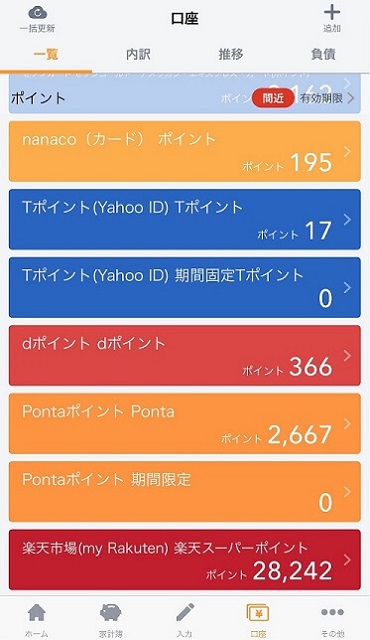
ポイントカードの残高を例に載せました。
銀行の残高やクレジットカードの請求額なども同じ画面で見ることが出来ます。
 ズボラくん
ズボラくん
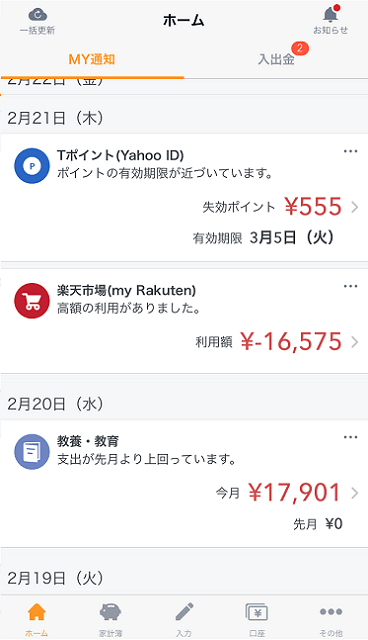
前月より使いすぎたり、高額な支払にもアプリが教えてくれます。
正直、一つ一つの項目を各ホームページで確認するのって大変ですよね?
マネーフォワードは、その手間を解消してくれます。
更に実際に消費した内容を以下のように全自動で分類します。
一目で収支の確認が可能
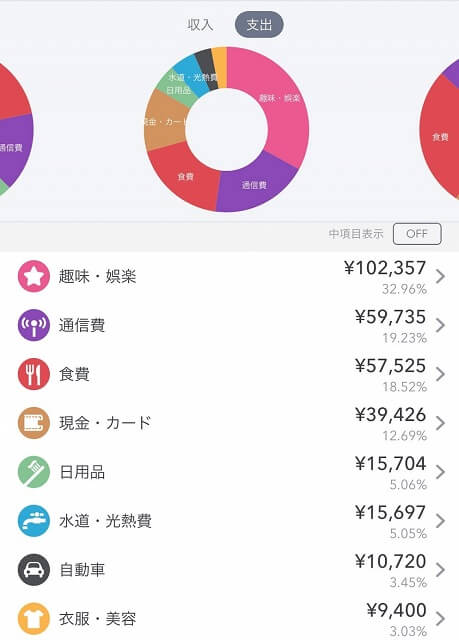
各項目をタップすると日別でどこでいくら消費したのかが分かります。
マネーフォワードで連携した時の注意点

 ズボラくん
ズボラくん
あくまでクレジットカード等の個別請求を各分類で分けてあるだけなのです。
私はズボラなのでそこまで気にしませんが、一例としてとあるスーパーで
- 食品5000円
- 日用品を1000円
計6000円買い物をした場合、食品の項目に6000円記録するように設定しています。
あくまでクレジットカードの明細は店名と総額なので、
私はそのスーパーを食品の項目に分類しているからです。
逆に、日用品を買う店で食品を買っても日用品に加算されます。
 ズボラくん
ズボラくん
マネーフォワードのアカウントを登録
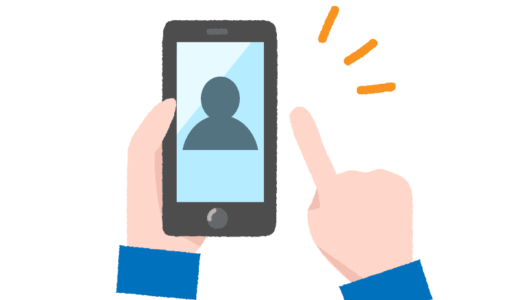
マネーフォワードとfor○○銀行版との違い
マネーフォワードには通常版と、各金融機関と連動した【for 〇〇銀行】版があります。
銀行版とは?
- マネーフォワード for〈みずほ〉
- マネーフォワード for 住信sbiネット銀行
お互い独立しているので連動させて管理などは出来ないです。
該当金融機関からお得なメールが届いたりと若干機能が違います。
 ズボラくん
ズボラくん
無料・有料会員制度の違い
マネーフォワードには、無料会員と有料会員制度があります。
| 無料会員 | 有料会員 | |
|---|---|---|
| データの保存期間 | 過去1年分 | 制限なし |
| 連携可能数 | 10件まで | 制限なし |
| グループ作成 | 1件まで | 制限なし |
| 一括更新 | × | 〇 |
| マンスリーレポート | × | 〇 |
| 資産内訳・推移グラフ | × | 〇 |
| 負債内訳・推移グラフ | × | 〇 |
| ポイント有効期限の通知 | × | 〇 |
| 引落し残高不足時の通知 | × | 〇 |
| 記録データのダウンロード | × | 〇 |
有料会員【プレミアム会員】の会費
| 各支払い方法 | 金額 |
|---|---|
| クレジットカード払い | 500円/月(税込) |
| @nifty ID | 500円/月(税込) |
| Android | 500円/月(税込) |
| Android(一括年払い) | 5500円/年(税込) |
| iPhone | 480円/月(税込) |
| iPhone(一括年払い) | 5300円/年(税込) |
一括年払いがお得
- Androidユーザーは一括年払いで月額より500円安い
- iPhoneユーザーは一括年払いで月額より460円安い
 ズボラくん
ズボラくん
アカウントを作る方法
最初のログイン画面からまず最初にアカウントを作成します。
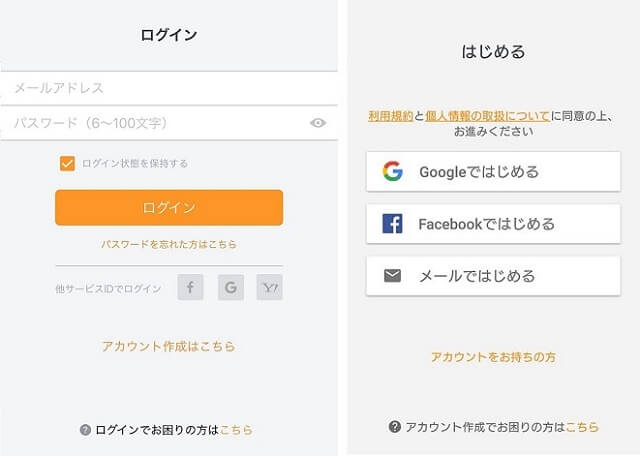
左がiPhone側:右がandroid側です。
GoogleやFacebookアカウントで簡単に登録、ログインもできます。
複数人でマネーフォワードを使用する場合はメールアドレスで登録しておくと良いですよ。
マネーフォワードの退会方法(無料会員)

アプリ版サービスはアプリの削除(アンインストール)を行っても退会は完了しません。
以下の操作が必要になります。
iPhoneアプリ版を辞めるには
androidアプリ版を辞めるには
マネーフォワードの退会方法(有料会員)
 ズボラくん
ズボラくん
退会を行ったとしても、月額有料サービスの自動更新を止めないと毎月請求されます
iPhoneアプリの場合
App Storeを開いた画面の右上にある人のシルエットのアイコンを押します。
【アカウント】画面になるので【定期利用の管理】→【登録をキャンセル】
androidアプリの場合
Google PlayからマネーフォワードMEのアプリを表示させて、画面内の【購読のキャンセル】
 ズボラくん
ズボラくん
マネーフォワードの連携方法

iPhone版で口座の連携をする
アカウントが作成できたと思います。
ログインが出来ましたら早速口座の連携を行っていきます。
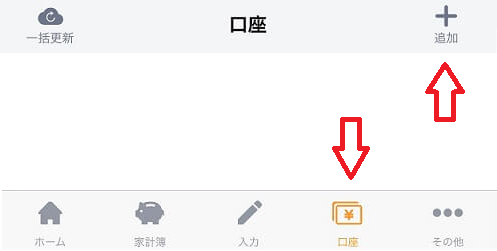
画面下の口座のタブを押すと画面上に追加のボタンがあります。
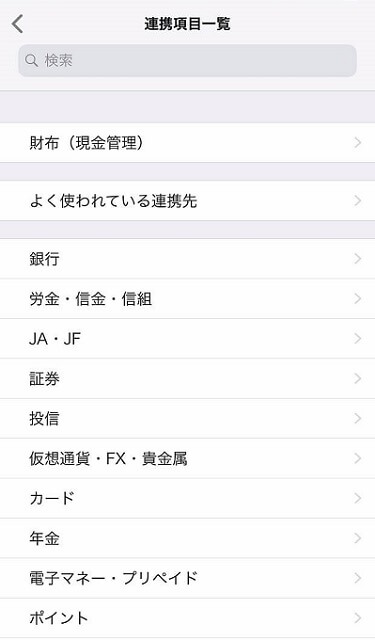
それぞれ連携したい項目を画面内容に沿って入力していきます。
android版で口座の連携をする
android版も基本は同じやり方で画面下の【口座】を押すと、
口座のマークの真上にオレンジ色で【鎖マーク】から連携を選べます。
マネーフォワードの連携した項目を削除する方法
連携した項目を消すことも出来ます。
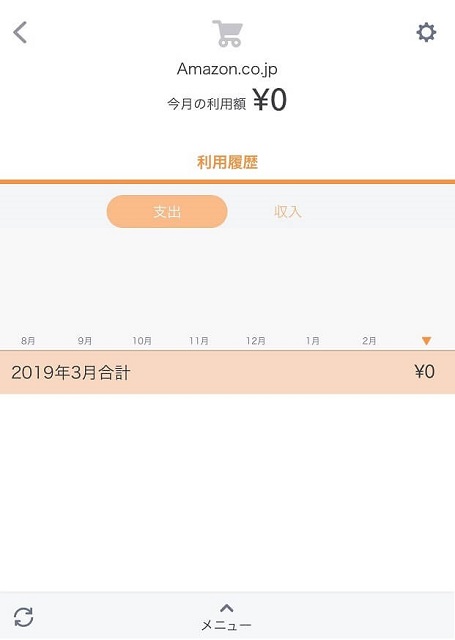
iPhoneとandroid版共々、画面右上の歯車アイコンからできます。
マネーフォワードで連携した項目の並べ替え方法

連携した項目を並べ替えたい場合の方法を解説します。
iPhone版でカテゴリー(口座など)の並び替え方法
たくさん登録した時は優先順位を変えることができます。
android版でカテゴリー(口座など)の並び替え方法
【口座】のページの右上にある点3つのマークを押すと同じように変えられます。
 ズボラくん
ズボラくん
マネーフォワードの連携ができない場合
2年運用してみて気づいた事を継続的にまとめます。
一時的に連携ができないケースが多い
更新をすると「現在一時的に利用できない状態となっています。今しばらくお待ち下さい。」
こんな表示が出る事がたびたびあります。
連携先サイトがメンテナンス作業で連携できない場合などで表示します。
*連携が上手くいかないのは一時的な事もあります。
参考
自動取得状況のよくある質問|家計簿アプリ「マネーフォワード ME」公式マネーフォワード
上記リンクから対応状況が確認できるので参考にしてみて下さい。
Amazonの連携ができない場合①
私もAmazonの連携がうまく出来なかった事があります。
永遠に画像の文字を入力させられました。
実は入力したパスワードが違っていたのです。
どうしても連携出来ない場合はパスワードに間違いがないかAmazonのマイページにログインしてみましょう。
Amazonの連携ができない場合②
2020年1月6日現在Amazonで一部の会員は連携が出来ないとの事です。
実際に私も数日前から画像認証ばかり要求され、連携が上手くできません。
2段階認証が原因かと思い、認証を外してみましたが結果は変わらずでした。
同じ理由で連携できない事もあるので気長に待ちましょう。
auIDと連携ができない場合
auIDも一時的にデータ取得が出来ない場合もありますが、プライバシー設定が理由でダメな場合もあります。
実際に私は長い間、プライバシー設定が理由でauIDとの連携ができませんでした。
設定を変えるだけで簡単に直るので確認してみましょう。
これでデータがまた取得できました。
 ズボラくん
ズボラくん
オリコカード・オリコポイントと連携ができない
オリコザポイントカードは会員ログインする時に必ず画像認証を要求されます。
マネーフォワードでもオリコカード会員ページの仕様上、毎回画像認証が必要となるので連携はできません。
請求金額やポイントは画像認証を行えば、その都度確認はできます。
非常に面倒ではありますが、手動で確認しましょう。
ヤフーカード・ヤフーポイントと連携ができない
2020年6月くらいから、私のマネーフォワードでは常時連携ができなくなりました。
連携をしてもいつの間にか解除されます。
確認をする為に画像の認証が必要です。
オリコカードと同仕様なのか、多少めんどうになりました。
一時的なモノか今後も調査していきます。
マネーフォワード公式のお問い合わせ先
一時的に連携できない場合が意外とあるので公式で確認するクセをつけましょう。
マネーフォワードのQ&A
マネーフォワードを実際に使ってみて気になった点を調べてみました。
口座を連携した時の色の違い
マネーフォワードで銀行の口座を連携させた時に、それぞれで表示される色の違いが気になったので調べました。
現在の仕様では各ブランドのイメージカラーにしているとの事です。
各ブランドのイメージカラー
- 楽天銀行→赤
- じぶん銀行→オレンジ
- 住信SBIネット銀行→青
私の連携画面を見てみると、確かに各ブランドのイメージカラーになっていました。
(*一部サービスブランドは除く)
昔はios版でカラー設定が出来たのですが、現在は終了となっています。
マネーフォワードで全自動カンタン家計簿
本日はマネーフォワードの使い方と評判を解説しました。
これで貴方も簡単にお金の管理ができます。
 ズボラくん
ズボラくん


